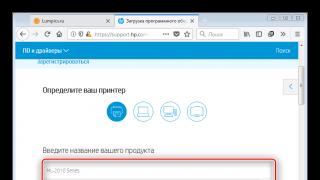Otkako je Samsung prodao svoj odjel uredske opreme, mnogi korisnici imaju poteškoća s nabavom upravljačkih programa za takve uređaje. Problem je posebno akutan za pisač ML-2015 s čijim rješenjima vas želimo upoznati.
Pronalaženje softvera za predmetnu opremu nije tako teško - dolje opisane metode pomoći će korisnicima u ovom pitanju.
Metoda 1: HP resurs za podršku
Posao s uredskom opremom Samsung prodan je Hewlett-Packardu, tako da opremu sada podržava trenutni vlasnik. Međutim, kada pokuša pronaći ML-2015 na hp stranici, korisnik neće uspjeti. Činjenica je da dotični pisač pripada seriji ML-2010, čiji je upravljački program zajednički za sve uređaje ovog raspona modela.
- Da bismo vam olakšali zadatak, nudimo vam izravnu poveznicu na izvor podrške proizvođača - kliknite na nju. Zatim unesite u okvir za pretraživanje Serija ML-2010 i kliknite na rezultat u skočnom izborniku.
- Nakon učitavanja stranice uređaja, odredite željeni operativni sustav - klikom na stavku "Promijeniti" postat će dostupni padajući popisi u kojima odaberite odgovarajuću vrijednost.
- Zatim se pomaknite ispod pomoću kotačića miša ili klizača i pronađite blok "Vozač". Otvorite ga jednim klikom LMB-a.
- Najvjerojatnije će samo jedna opcija uslužnog programa biti dostupna korisnicima sustava Windows 7 i novijih. Pročitajte više informacija o upravljačkom programu, a zatim kliknite "Preuzimanje datoteka" za početak preuzimanja.
- Kada je preuzimanje završeno, pokrenite preuzetu izvršnu datoteku. Da biste započeli instalaciju, morat ćete raspakirati resurse instalacijskog programa - prema zadanim postavkama ovo je sistemska mapa s privremenim datotekama, ali možete odabrati bilo koju drugu mapu pomoću gumba Promijeniti. Za nastavak pritisnite Sljedeći.
- Instalirajte upravljački program slijedeći upute "Čarobnjak za instaliranje".






U rijetkim se slučajevima univerzalni upravljački program možda neće ispravno instalirati prvi put. Ako se suočite s takvim problemom, deinstalirajte ga prema uputama u nastavku, ponovno pokrenite računalo i ponovite postupak instalacije.
Metoda 2: Uslužni programi za instaliranje upravljačkih programa
HP ima poseban uslužni program za instalaciju upravljačkog programa, ali ne podržava kupljene Samsung pisače. Međutim, postoji softver treće strane koji pruža istu funkcionalnost. Jedan od najfunkcionalnijih programa ove klase je DriverMax, iako je njegova besplatna verzija donekle ograničena. 
Ostale driverpack programe možete pronaći u odgovarajućem članku dostupnom na donjoj poveznici.
Metoda 3: ID pisača
Ako nije moguće koristiti softver treće strane i rješenje sa službene web stranice nije prikladno, ID, naziv hardvera koji prepoznaje sustav, pomoći će vam u traženju upravljačkih programa za Samsung ML-2015. Dotični pisač ima ID koji je zajednički cijeloj seriji 2010:
LPTENUM\SAMSUNGML-20100E8D
USBPRINT\SAMSUNGML-20100E8D
Daljnji algoritam radnji je jednostavan: trebate otići na stranicu za pretraživanje upravljačkih programa po ID-u, unijeti jedan od gore kopiranih ID-ova, pričekati da se pretraga završi i preuzeti odgovarajuću verziju softvera. Postupak se detaljnije raspravlja u sljedećem materijalu. 
Metoda 4: "Upravitelj uređaja"
Rijetko korištena, ali vrlo pouzdana opcija je korištenje opcije "Ažuriraj upravljačke programe" V "Upravitelj uređaja". Upravitelj hardvera operativnog sustava koristi upravljačke programe kao bazu "Windows Update", u kojem se nalazi softver za mnoge uređaje, uključujući i one zastarjele poput dotičnog pisača. 
Zaključak
Nakon što smo razmotrili sve dostupne metode za pronalaženje i instaliranje upravljačkih programa za Samsung ML-2015, uvjerili smo se da postupak doista nije previše kompliciran i dugotrajan.
Uvijek možete preuzeti upravljački program za pisač Samsung ML-2015, za sve verzije OS-a kao što je Windows, s ove stranice.
Kratak opis Samsung ML-2015 pisača:
Samsung ML-2015 je modifikacija koja se odlikuje ovako visokokvalitetnim svojstvima, kao i velikom brzinom ispisa, odnosno 20 A4 stranica u jednoj minuti, ispis prve stranice u roku od 10 sekundi.. Osim toga, pisač ima male dimenzije , što ga omogućuje postavljanje u bilo koje područje bez zauzimanja značajnog dijela radnog mjesta. Elegantan dizajn modifikacije omogućuje savršeno usklađivanje uređaja s interijerom vašeg doma ili ureda. Pomaže ostvariti ispis papira s najvećom brzinom procesora s najvećom frekvencijom od 150 MHz.

Prijevod na engleski:
Samsung ML-2015, modifikacija je koju karakteriziraju tako kvalitetna svojstva, kao i velika brzina ispisa, a to je 20 A4 stranica u jednoj minuti, izvlačenje prve stranice unutar 10 sekundi. to je zato što uređaj za ispis ima malu veličinu, što nam omogućuje da ga pronostici u bilo kojoj parceli, uzimajući ovaj značajan dio rada. Elegantna izmjena dizajna omogućuje da se uređaj savršeno uklopi u interijer kuće ili ureda. Pomaže implementirati ispis papira s procesorom velike brzine s najvećom frekvencijom od 150 MHz.

Datoteke dostupne za preuzimanje:
Verzija: 2.03.09.00
Datum izlaska: 11. svibnja 2014
Naziv datoteke upravljačkog programa: SamsungUniversalPrintDriver.exe
Operativni sustavi koji podržavaju ove upravljačke programe: Windows XP 32-bit/64-bit, Windows Vista 32 bit/64 bit, Windows 7 32 bit/64 bit, Windows 8 32 bit/64 bit, Windows 8.1 32 bit/64 bit, Windows 10 32 bit/64 bit
Pisač Samsung ML-2015 može se nazvati pravim pomoćnikom u učenju. Ovaj uređaj ima pristojan omjer cijene i kvalitete i može pružiti potrebnu količinu ispisa. Ovaj model već dugo nije u proizvodnji, ali se još uvijek uspješno koristi za ispis tekstualnih datoteka. Za korištenje usluga ovog uređaja potrebno je preuzeti upravljački program za printer Samsung ML-2015.
Kako instalirati upravljački program
Driver je računalni program koji operativnom sustavu omogućuje prepoznavanje uređaja spojenog na matičnu ploču. Najnovije verzije operativnih sustava u njihovoj biblioteci imaju upravljačke programe za najpopularnije modele pisača. Ali ponekad se može dogoditi da u vašem sklopu operativnog sustava nema upravljačkog programa za Samsung ML-2015 ili je već zastario. U tom slučaju predlažemo preuzimanje takvog uslužnog programa s ove stranice.
Prije preuzimanja upravljačkog programa odaberite verziju za svoj operativni sustav s ovog popisa.
Driver možete instalirati na sljedeći način:
- Idite na "Upravitelj uređaja" i tamo pronađite željeni uređaj.
- Desnom tipkom miša aktivirajte kontekstni izbornik.
- Kliknite redak "Ažuriraj upravljački program".
- Odaberite ručno ažuriranje i odredite put do preuzete datoteke.
- Pričekajte da se instalira i ponovno pokrenite računalo.
Samsung ML-2015 je jeftin crno-bijeli laserski pisač koji će vam pomoći u ispisu seminarskih radova, sažetaka ili drugih radova koji su vam potrebni tijekom studija. Na ovoj stranici možete pronaći trenutnu stabilnu verziju upravljačkog programa za sve moderne operativne sustave. Sve su datoteke provjerene na viruse i neće uzrokovati probleme vašem sustavu.
Ako trebate upravljački program za neki drugi uređaj, upišite njegov model u traku za pretraživanje na našoj web stranici. Sustav će pronaći najprikladniju verziju takvog uslužnog programa!
Za normalno nesmetano ispisivanje dokumenata pomoću pisača Samsung ML-2015 morate ispunjavati neke zahtjeve za uređaj. Glavni su prisutnost instaliranog upravljačkog programa i ponovno napunjenog uloška. U ovom ćete članku naučiti kako instalirati upravljački program pisača, gdje ga preuzeti i riješiti moguće probleme s povezivanjem, instaliranjem i konfiguriranjem pisača.
Samsung ML-2015 koji drajver instalirati?
Da bi računalo moglo komunicirati s pisačem, moraju biti instalirani upravljački programi. Uz pomoć upravljačkih programa upravljamo printerom, šaljemo ispisne zadatke s računala. Upravljački program je poseban program koji radi u operativnom sustavu i komunicira s pisačem.
Prije preuzimanja i instaliranja upravljačkih programa na vaše računalo, morate odrediti koji je upravljački program pravi za vaš operativni sustav. Ne možete jednostavno uzeti i instalirati bilo koji prvi upravljački program koji vam se nađe u nadi da će pisač raditi. Čak i ako se radi o drajveru za Samsung ML-2015.
Brojni čimbenici utječu na izbor softvera: marka i model pisača, operativni sustav (Windows, Linux, Mac) i drugi čimbenici.
Koji je upravljački program prikladan za pisač Samsung ML-2015?
Ako je vaš operativni sustav Windows XP, instalirajte upravljački program za Windows XP. Ako imate Windows 7, preuzmite upravljački program za Windows 7. Isto vrijedi i za druge sustave.
Štoviše, upravljački program mora se odabrati ovisno o bitnosti operativnog sustava. Dakle, ako imate 64-bitni operativni sustav, onda i driver mora biti za isti sustav - 64-bitni. I obrnuto, za 32-bitni - 32-bitni.
Drajver za Samsung ML-2015 besplatno?
Na službenoj web stranici proizvođača pisača, uređaji su strukturirani, možete brzo i jednostavno odabrati potrebni upravljački program. Samo unesite broj modela pisača u polje za pretraživanje i sustav će prikazati željeni upravljački program, kao i sav potreban softver, informacije i upute za instalaciju i rad pisača.
Tamo također možete odabrati operativni sustav. U pravilu, skripta automatski otkriva OS. Vi samo trebate odlučiti o verziji, obraćajući pozornost na datum ažuriranja, jezik, veličinu preuzete datoteke.
Na službenom resursu možete besplatno preuzeti upravljački program za pisač Samsung ML-2015. Koristite samo softver iz službenih izvora za razvojne programere. Zapamtite, kada koristite datoteke iz neprovjerenih izvora, šanse za normalan rad pisača su male, a rizik od infekcije računala se povećava.
Samsung ML-2015 kako se spojiti?
Za povezivanje pisača Samsung ML-2015 s računalom potrebno je umetnuti USB kabel u USB 2.0 priključak. Nakon povezivanja morate pričekati dok sustav ne otkrije uređaj. Ako se nakon toga pojavi prozor s upitom da instalirate upravljački program, složite se i instalirajte upravljački program.
Neki modeli pisača u početku sadrže potrebne upravljačke programe za rad, tako da nema potrebe trošiti vrijeme na diskove s upravljačkim programima ili ih preuzimati s Interneta.
Kako instalirati Samsung ML-2015 pisač?
Instalacijski disk Samsung ML-2015
Umetnite disk u svoje računalo i slijedite upute na ekranu. Ako disk sadrži upravljačke programe za različite operativne sustave, odaberite ispravan za vaš sustav tijekom procesa instalacije.
Kako instalirati printer bez diska?
Ako disk s upravljačkim programom Samsung ML-2015 nedostaje ili je neispravan, možete instalirati pisač bez diska. Potrebna je internetska veza. Otvorite službenu web stranicu Samsunga, odaberite upravljački program koji vam je potreban, preuzmite ga na svoje računalo. Pokrenite instalacijsku datoteku i slijedite upute.
Kako instalirati Samsung ML-2015 pisač na drugo računalo?
Ako trebate instalirati Samsung ML-2015 na drugo računalo ili nekoliko računala, koristite USB flash pogon. Ako je upravljački program već preuzet, preuzmite ga na flash pogon i umetnite ga u računalo na kojem planirate instalirati pisač. Pokrenite datoteku na flash disku.
Samsung ML-2015 prilagoditi
U pravilu se pisač, nakon povezivanja s računalom i instaliranja upravljačkih programa, automatski konfigurira za traženi način rada. Istodobno, mnogi proizvođači pisača, kako bi poboljšali i poboljšali kvalitetu svojih uređaja, nude korištenje posebnih programa za pisače. Pisač Samsung ML-2015 nije iznimka.
Koristite programe koji će pripremiti vaše računalo za interakciju s uređajem za ispis. Ažurirajte svoje upravljačke programe.
Koji je uložak prikladan za Samsung ML-2015 pisač?
Sastavni dio svakog pisača je uložak u kojem se nalazi boja. Nakon što istekne tinta, spremnik se ponovno puni u specijaliziranim tvrtkama, pod uvjetom da se ovaj model ponovno flešuje. U suprotnom se kupuje novi uložak.
Možete saznati koji je uložak prikladan za Samsung ML-2015 na web stranici proizvođača. Sve aktualne informacije o karakteristikama uređaja za ispis, modelu uloška, verzijama softvera i upravljačkim programima za različite operativne sustave dostupne su na službenim stranicama Samsunga.
Windows 2000/2003/2008/2012/XP/Vista/7/8/8.1/10 (32/64-bitni) - generički upravljački program
Windows 7
Veličina: 25 MB
Dubina bita: 32/64
Windows 98/ME/2000/XP
Veličina: 12,1 MB
Windows XP/2003
Veličina: 6 MB
Windows Vista/2008
Veličina: 25 MB
Dubina bita: 32/64
Instalacija upravljačkog programa u sustavu Windows 7
Za postavljanje pisača Samsung ML-2015 potrebno je preuzeti upravljačke programe za njega (to možete učiniti putem poveznice na ovoj stranici naše web stranice) i slijediti naše upute za njihovu instalaciju.
Dakle, prva stvar nakon preuzimanja upravljačkog programa, morat ćete ga raspakirati, jer. preuzeta datoteka je arhiva. Dvaput kliknite na njega i pomoću gumba "Promijeni ..." odaberite stazu na kojoj će se arhiva raspakirati. Nakon toga kliknite "Dalje>".

Čarobnjak za instalaciju koji se pokrene obavijestit će vas o potrebi zatvaranja svih aplikacija operativnog sustava. Zatvoreno? Zatim kliknite "Dalje >".

Sada ćete morati spojiti uređaj slijedeći korak po korak upute koje se otvaraju u sljedećem prozoru. Kada je sve gotovo, kliknite "Dalje>".

Sada ćete imati prozor za instalaciju komponenti ispred sebe, s kojim možete pratiti napredak instalacije upravljačkog programa. U ovom trenutku preporuča se da ne isključujete ili ponovno pokrećete svoje računalo.

Kada napredak instalacije dosegne 100%, vidjet ćete poruku da je instalacija dovršena.

Sada možete kliknuti gumb "Završi" i početi raditi s uređajem za ispis Samsung ML-2015.